SVF报表开发说明
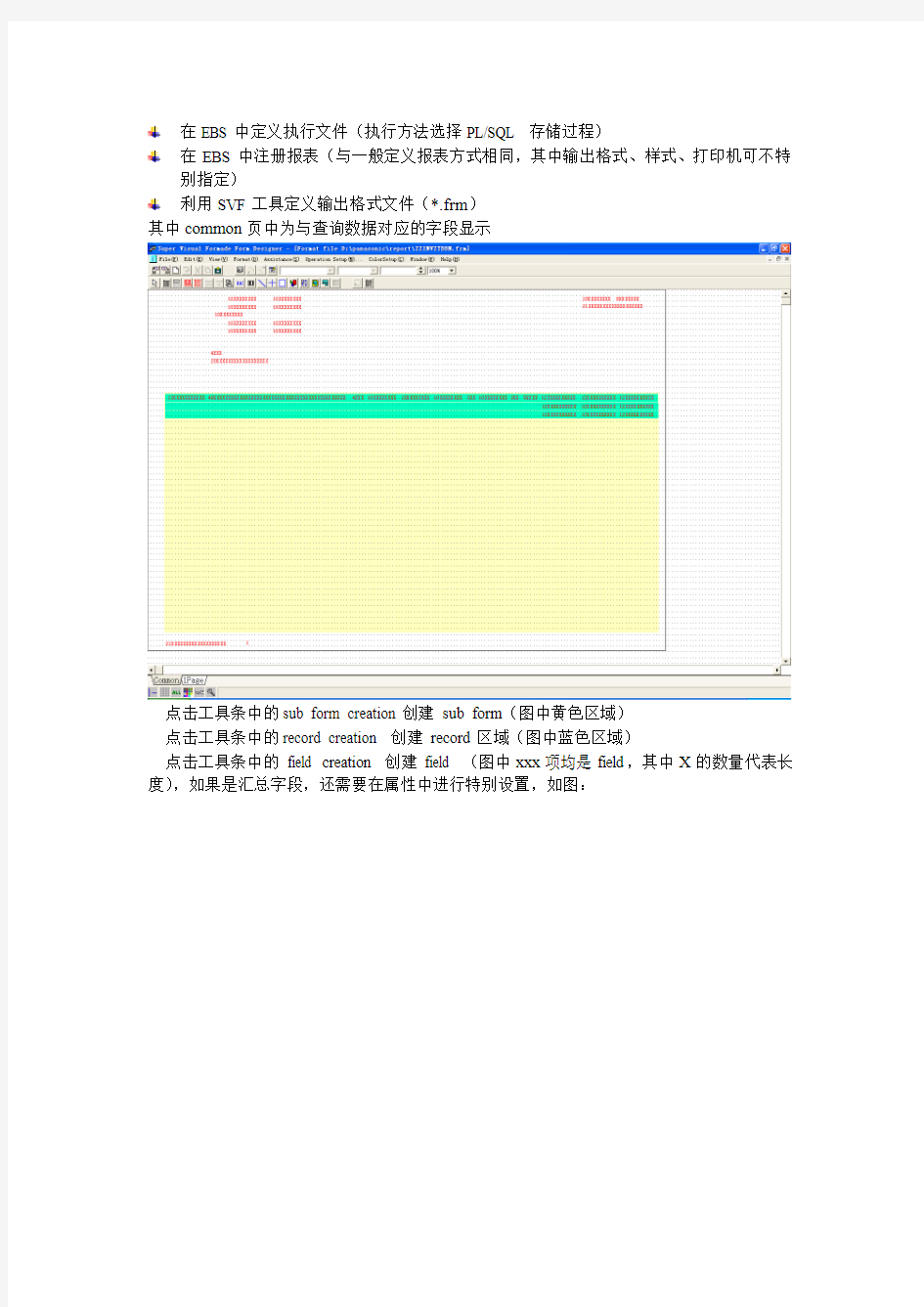
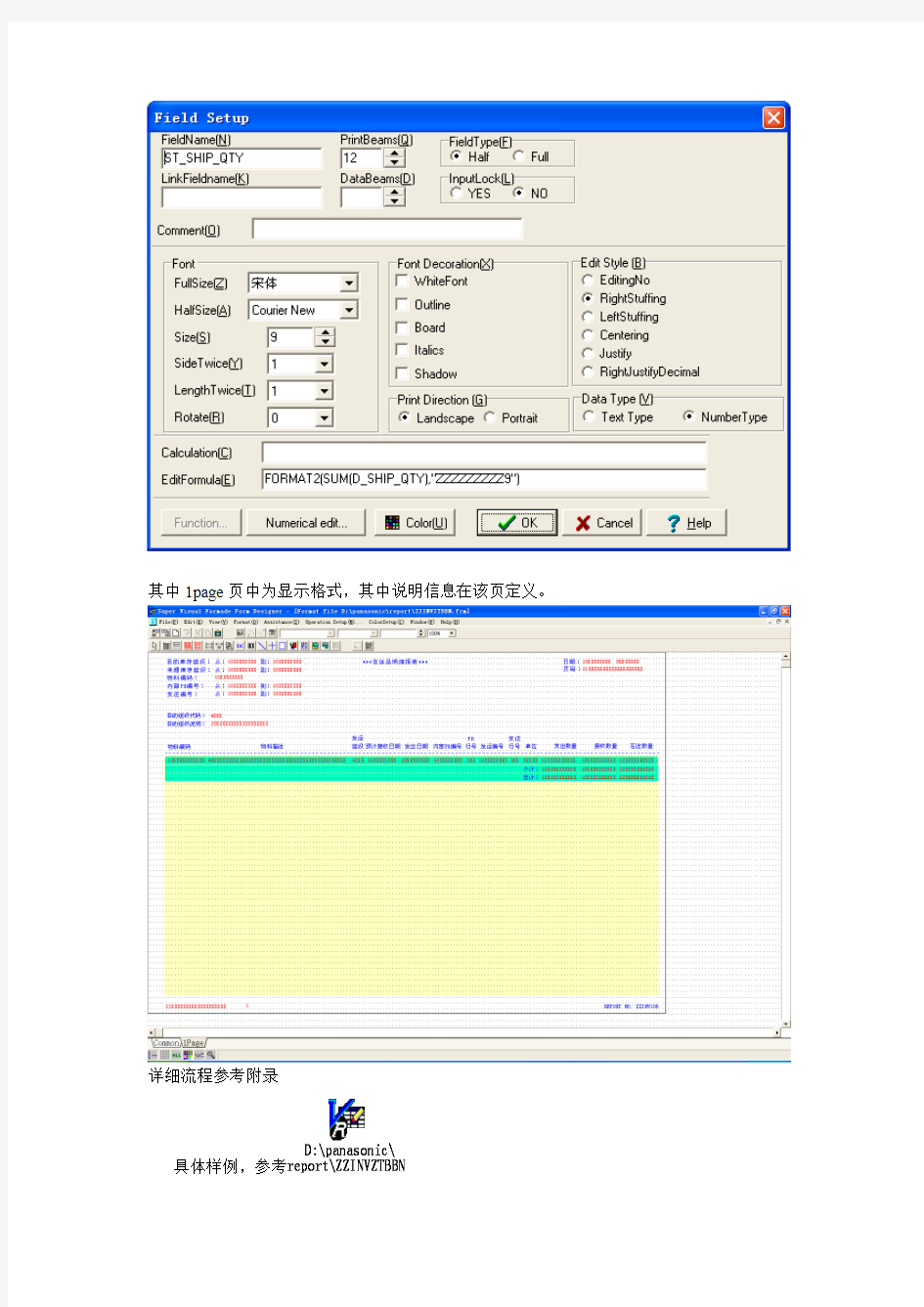
在EBS中定义执行文件(执行方法选择PL/SQL 存储过程)
在EBS中注册报表(与一般定义报表方式相同,其中输出格式、样式、打印机可不特
别指定)
利用SVF工具定义输出格式文件(*.frm)
其中common页中为与查询数据对应的字段显示
点击工具条中的sub form creation创建sub form(图中黄色区域)
点击工具条中的record creation 创建record区域(图中蓝色区域)
点击工具条中的field creation 创建field (图中xxx项均是field,其中X的数量代表长度),如果是汇总字段,还需要在属性中进行特别设置,如图:
其中1page页中为显示格式,其中说明信息在该页定义。
详细流程参考附录
具体样例,参考
编写运行报表的存储过程(即是报表定义中的执行文件名)
可用已有存储过程进行修改(入口过程名为MAIN),修改的部分包括
?过程名
?参数
?过程备注
?V_REPORT_ID,改为与报表注册中的可执行名称一致
?V_FORM_NAME,改为与svf工具开发的文件名一致
?修改GET_DA TA过程,包括参数,取数SQL语句,以及生成XML段标记语句。
具体样例,参考存储过程zzinv106
将frm文件上传到服务器的特定目录下
该特殊路径为:select const_value||'/svf/frm' from zz_const_mst where const_name='APPLIB_TOP'
的查询结果
附录:
SVF开发报表:
1.新建报表:
File->Create New
普通报表选择NOImage
选择报表的式样,选定后按OK
这里以A4横打的报表为例
一般报表使用宋体的9号字体打印
FieldName 的命名建议:如果是由pl/spl 的输入参数映射的项,用P 做前缀,如“P_PERIOD ”
用于创建固定的文字信息
创建后编辑,可以调整文字的字体和大小
黄色区域是一页详细数据的显示区域 绿色区域是某一条详细数据的显示区域
其中可以添加前面用到过的固定文字和不固定文字项
如:
这样的话,取出来的每一条记录都会按绿色区域内项的位置进行打印如果行过多,要超出黄色的区域时,报表就会换页
绿色区域的属性:绿色的区域不仅可以用作详细数据的显示,同时也可以用于小计或者总计
FieldAttribute 页可以对所有的项的属性进行统一的编辑
Field package setup 可进入如
下界面
ReportWriter 可进行格式方面的设定
对于每一个项,可以对其中的公式列进行编辑:
命名建议:绿色区域内详细数据项建议用D 作前缀
PrintBeams 是该项的长度,数字类型的数据,如果长度超过这个数,打印时会用*显示
报表按照某一项进行分
页,可以在Page feed 处打勾
指定某个求和区域是根据哪个项来进行小计或总计,如按不同的分公司进行求和,这里的Record3和Record4
就是前面可以自己命名的RecordName ,在这里会引用到
公式列中,FORMA T2(D_AMOUNT,”ZZ,ZZZ,ZZ9,99”)表示:
这里的数字的打印格式为XX,XXX,XXX,XX
其中‘Z’处如果是0且高位没数字了,则不打印;‘9’处如果是0,则打印出0
表示页码的格式,可用FORMA T(PAGE(),"ZZZZ9")
只有报表尾页要打印的项,可用如:IF(_NEXT_P=0,"*** END OF REPORT ***","") 以上是用的比较多的地方,其余细节可以参考FTP上已经做好的报表。
信用社(银行)报表管理系统操作手册
信用社(银行)报表管理系统操作手册 目录 系统概述 (2) 第一章系统登录 (2) 第二章系统界面计菜单简介 (2) 第三章导入模版 (3) 第四章报表录入 (3) 第五章数据审核 (7) 第六章数据汇总 (8) 第七章下下级数据汇总 (9) 第八章数据上报 (9) 第九章报表类型转换 (10) 第十章报表数据转换 (12) 第十一章基层社报表录入基本流程 (14) 第十二章辅助程序的使用 (15) 系统概述 农村信用社报表管理系统是一套运行在Windows操作系统之下,集报表录入,数据审核,数据分析为一体的管理信息系统。功能比较完善,数据传送方式多样。因为此系统内容很多,我们此次学习必须懂得的部分,因而讲课的内容也不是按照系统的菜单顺序进行。
在报送模式上我们采用多级汇总模式。基层社在上报分级上既是联社的下级,同时也是本社各网点(分社和储蓄柜)的汇总行。我们目前上交联社的决算报表全部是汇总报表,而且大部分决算报表都只需编制汇总表。系统的汇总表是自动生成的,不能录入,因此我们决定启用下下级模式。具体设置是对于每一个基层社来说只有本社一个地区,即联社的下级地区,此地区拥有多个下下级地区,即分社或储蓄柜。 第一章、系统登录 运行报表管理系统程序进入登录界面(图1) 在姓名列表框中选择要登录的姓名,输入口令,选定报表日期,点击进入系统。 第二章、系统界面及菜单简介 系统的基本界面从上至下依次为菜单,快捷按钮,数据区(图2)系统菜单分为6部分: 1、系统维护:主要功能是报表模版,打印模版的设置和修改,审核、取数公式的浏览和定义等; 2、报表处理:主要功能是报表录入、报表数据查询、报表类型转换、盈亏合并等; 3、报表分析:主要功能是进行数据分析; 4、辅助项目:主要功能是数据导入导出,数据转换等; 5、帮助。 6、退出
新中大报表简易操作指南
报表处理系统简易操作指南 目录 一、怎样进入报表处理? (2) 二、怎样打开报表? (2) 三、怎样进行报表的计算,生成当月报表? (2) 3.1 怎样对报表进行打印格式设置? (3) 3.2 怎样进行打印前的预览? (3) 3.3 怎样打印报表? (4) 四、怎样在报表中进行审计追踪? (4) 五、怎样进行报表的备份与恢复? (4) 六、如何生成下月报表? (5) 七、如何跨月查询报表 (5) 八、怎样进行年度切换? (6) 九、新年度报表生成 (6) 十、怎样修改报表、新建报表 (6)
一、怎样进入报表处理? 操作:平台登陆后,点击“报表中心”报表中心即可进入。 二、怎样打开报表? 例如:要打开“资产负责表方”的操作: 方法一:先选中“资产负责表”再双击,即可打开。 方法二:先选中“资产负责表”再点击左边的“查询”,即可打开。 其他报表的操作同上。 三、怎样进行报表的计算,生成当月报表? 操作步骤:先将报表打开(方法上面已讲)C计算分析” “3本工作表表计算(包括未记帐凭证)”,即可(此时报表中的数据就是当月最新的数据)。
如果没有错误一定要记得点“保存”!“保存”的操作,在报表窗口上方的“F文件” “3存入”。 3.1 怎样对报表进行打印格式设置? 目的是:为了打印出的报表美观。 操作方法:在报表窗口上点“F文件”“9页面设置” 注意:1.在“页面”中可以进行:打印纸的选择,例可选择A4;可以选择“横向”或“纵向”打印;可以进行“打印比例”的选择,例如要将报表打印在一张A4纸上,我们可以将报表缩小一点打印,就可选择80%的打印比例。 2.在“页边距”中可以进行上下左右边距的设置。 3.其他不用管他,按系统默认设置即可。 3.2 怎样进行打印前的预览? 目的是看一下是否打印在一张纸上或是左右边距等的设置是否美观 操作:在报表窗口上点“F文件”“0打印预览” 注意:此时你所看到的和打印出来的一样,如果不符合你的要求,就可以又到“页面设置”中去调整(方法上面已讲);如果符合要求,直接点“打印”,报表就打印出来了。
合并财务报表例题及答案共6页
【例】2007年1月1日,P公司用银行存款3 000万元购得S公司80%的股份(分别假定P公司与S公司为同一控制下的的企业合并和非同一控制下的的企业合并两种情况)。S公司股东权益总额为3 500万元,其中股本为2 000万元,资本公积为1 500万元,盈余公积为0元,未分配利润为0元。 P公司备查簿中记录的S公司在2007年1月1日可辨认资产、负债及或有负债的公允价值,仅有固定资产的公允价值比账面价值多100万元(该固定资产剩余使用年限20年,采用平均年限法计提折旧,使用期满预计无净残值),其他项目的公允价值均与账面价值一致。 P公司在个别资产负债表中采用成本法核算该项长期股权投资。 2007年,S公司实现净利润1 000万元,提取法定公积金100万元,向P公司分派现金股利480万元,向其他股东分派现金股利120万元,,未分配利润为300万元。S公司因持有的可供出售金融资产的公允价值变动计入当期资本公积的金额为100万元。 2007年12月31日,S公司股东权益总额为4000万元,其中股本为2 000万元,资本公积为1 600万元,盈余公积为100万元,未分配利润为300万元。 假定S公司的会计政策和会计期间与P公司一致,不考虑P公司和S 公司受合并资产、负债的所得税影响。 试做长期股权投资的调整分录,从成本法调整为权益法的2007年末长期股权投资的应有余额。 一、同一控制
(一)母公司个别账务系统需处理的事项 1.取得股权时,投资方P公司进行如下会计处理 借:长期股权投资 2800(3500*80%) 资本公积 200 贷:银行存款 3000 2.子公司宣告发放现金股利时,确认投资收益 借:应收股利 480 贷:投资收益 480 3.收到现金股利时 借:银行存款 480 贷:应收股利 480 (二)母公司P公司2007年末编合并报表时,须在合并工作底稿中做的会计处理(不进入母公司自身的账务体系,只是为编合并报表做准备) 由于为同一控制下的合并,且会计政策与会计期间一致,因此不用调整子公司个别财务报表,直接将长期股权投资从成本法调整为权益法 子公司可供出售金融资产公允价值变动额中P公司应享有的部分 借:长期股权投资 80 贷:资本公积 80 对子公司实现的净利润按份额确认投资收益 借:长期股权投资 800(1000*80%)
(企业管理)某公司财务报表分析系统案例分析
(企业管理)某公司财务报表分析系统案例分 析
BI@Report数据分析展示平台 案例分析 北京亿信华辰软件有限责任公司 2020年6月
目录 目录 (1) 第一章项目概述 (1) 1. 项目背景 (1) 2. 业务现状 (2) 3. 项目目标 (2) 4. 项目范围 (3) 第二章需求分析 (4) 1. 数据采集与上报 (4) 1.1 业务基础信息 (4) 1.2 业务数据及报表 (4) 2. 数据整合 (5) 2.1 数据源分析 (5) 2.2 数据整合内容 (6) 3. 报表展现与分析 (7) 第三章解决方案 (8) 1. 维度建模 (8) 1.1 主题维度交叉表 (8) 1.2 维表 (8) 1.3 主题表 (9) 2. ETL (9) 2.1 ETL总体说明 (9) 2.2 ETL过程 (9) 3. 运行环境 (10) 4. 数据采集与上报 (10) 5. 报表展现 (10) 5.1 SQL数据源 (10) 5.2 固定行列 (11) 5.3 钻取 (11) 5.4 即时分析 (12)
第一章项目概述 1. 项目背景 本项目的项目主体为某信息技术有限公司(以下简称“HP公司”)。HP公司是家计算机领域的合资企业。已在60多个城市设有业务分支机构或服务分支机构,并且仍在扩展之中。 HP公司的主要业务范围包括: ?提供计算机及网络设备和平台解决方案 ?提供多种IT外包服务 ?提供从销售、培训及维护维修等全方位的服务网业务 ?提供网络安全产品、桌面管理系统等软件产品 目前,HP公司财务报表体系的构成可以从两个角度来分析: ?按照报表功能可以分为财务报表和管理报表两部分。 ?按照组织架构可以分为总部报表和分公司报表两部分。 其中,财务报表需要面向总部及各分公司;管理报表主要用于总部各项财务分析需要。 HP公司财务报表体系的具体组成如下图所示:
NC系统报表操作手册
NC 系统报表操作手册 一:报表分类的创建与维护 首次使用报表或者增加不同报表分类时必须先创建报表分类,才能建立新的报表,如果增加同类报表时不需要再创建报表分类。 【功能位置:企业绩效管理-企业报表-报表表样-全局/报表表样-集团/报表表样-报表组织】 报表分类增加方法:进入【企业绩效管理-企业报表-报表表样-全局/报表表样-集团/报表表样-报表组织界面】 如果没有创建过报表分类的话,系统将没有任何报表分类名称显示,然后点击按钮,按屏幕提示输入分类名称,其中上级分类为空,最后点击【确定】,完成报表分类的创建。 报表分类的修改 、删除方法:对于已存在的报表分类进行修改或删除时,首先选中要操作的报表分类,然后使用 工具可以实现。 备注:每个报表表样必须属于某个报表分类,初始使用报表时必须先增加报表分类。如果没有报表分类或者没有选择任何报表分类的情况下 报表新增功能为灰色不可用状态。 1.选择报表 2.点击增加 3.如果分类名
二:报表格式的创建与维护 报表名称的创建 【功能 位置:企业绩效管理-企业报表-报表表样-全局/报表表样-集团/报表表样-报表组织】 新建报表名称的方法:在该界面输入报表主组织,选择报表分类,然后点击【新增】按钮,在界面引导中输入报表表样编号、报表名称,其中报表分类自动显示,公式单元编辑默认选择不控制,最后点击保存即可完成报表名称的创建。 在以上界面保存后即可显示如图示样 2.选择报表分 3. 点击 4.输入报表编号、报表名称 最后点击 1.选择报表 2.选择报表 4.输入报表编号、报 表名称和报表表样分
点击该界面的返回即可呈现报表的列表浏览状态 左边显示报表分类,右边显示该 备注:所有单位私有报表编号方式为本单位编号+三位流水号 如果要对新建立的报表进行修改或删除时可以选中该报表然后使用下图列示的【修改】和【删除】等按钮进行操作。 报表关键字、格式设计及公式定义 实现报表关键字、报表项目和报表公式的创建 【功能位置:企业绩效管理-企业报表-报表表样-全局/报表表样-集团/报表表样-报表组织】 进入该界面后首先左边窗口选择报表所属的分类,在右边窗口可以看见该分类下的所有报表,然后选择要编辑的报表点击上边工具栏中的【格式设计】按钮,即可进行报表关键字设置、报表项目设置、单元格属性设置和公式设置。
关于财务报表申报的说明
关于财务报表申报的说明 1.申报方式的变更 升级前的财务报表申报方式 1)报表格式 原来的财务报表包括资产负债表和损益表,是总局定义的财务报表格式 2)申报文件 财务报表申报采用每月申报方式,其申报数据在申报主文件的XML文件中,文件名为SB_企业税号_申报日期.xml中,(该文件包含了申报主表,附表1,附表2,资产负债表,损益表,申报情况说明,成品油进销存情况表(老)) 3)延迟申报 因为财务报表往往在申报时间上比申报会延迟,因此,后来加入了财务报表单独申报的方式。即允许在申报时没有财务报表(申报文件RepFileInfo.Xml中资产负债表和损益表的标志为0),申报文件中财务部分的数据都为0。在电子报税的财务报表完成之后再申报一次,将申报表中的财务报表填写数据(RepFileInfo.Xml中资产负债表和损益表的标志为1),有征管系统接收财务报表数据。 4.0升级后的申报方式 i.报表格式 根据税局业务需求,增加了新的财务报表格式,即基于新会计准则的财务报表,包括资产负债表和损益表。 原财务报表格式保留。企业可以选择用哪种财务报表格式进行申报。 ii.申报方式 财务报表财务季度申报、单独申报的方式,即财务报表与增值税申报分开生成申报文件,财务报表每季度申报一次。 财务报表单独生成一个XML文件,文件名为SB_企业税号_申报日期_cw.xml,里面包含了3个月的财务报表数据,可以包含老的财务报表和新的财务报表格式。 企业填写3个月的申报数据,可以一次申报提交。 iii.问题 该财务报表文件CTAIS系统不能接收。不能保存进入税局系统 目前的申报方式 1)报表格式 由于新的财务报表SB_企业税号_申报日期_cw.xml不能接收,因此需修改电子报税财务报表的生成格式,进入CTAIS现有的2007版财务申报表中进行读取. 文件格式为:
2019年财务报表综合分析(格力电器
财务报表综合分析,是对财务报表的综合把握。它是在各专项或专题分析的基础上将它们作为一个整体,系统、全面、综合地对企业财务状况和经营情况进行剖析、解释和评价,以对企业整体财务状况和经济效益作出更为全面、准确、客观的判断。只有将企业偿债能力、营运能力、获利能力及发展能力等各项分析有机地联系起来,作为一套完整的体系,相互配合使用,作出系统的综合评价,才能从总体意义上把握企业财务状况和经营情况。 综合分析正是在专项分析的基础上,将企业各方面的分析纳入一个有机的分析系统之中,从而作出更全面的评价的过程。财务报表综合分析方法有很多,主要有杜邦分析法、综合系统分析法、雷达图分析法等。我们采用杜邦分析法对格力电器进行财务报表综合分析。 一、杜邦分析法的核心比率 净资产收益率是杜邦分析体系的核心比率,它具有较强的综合性。其中有几种财务指标关系为: 净资产收益率=总资产收益率×平均权益乘数 因为:总资产收益率=销售净利率×总资产周转率 所以:净资产收益率=销售净利率×总资产周转率×平均权益乘数 从公式可以看出,无论提高其中哪个比率,净资产收益率都会提高。其中,销售净利率是利润表的概括,净利润与营业收入两者相除可以概括企业的全部经营成果;权益乘数是资产负债的概括,表明资产、负债和所有者权益的比例关系,可以反映企业最基本的财务状况;总资产周转率把利润表和资产负债表联系起来,使净资产收益率可以综合整个企业经营活动和财务活动业绩。 二、杜邦分析法的基本框架 利用杜邦分析法进行综合分析时,可以把各项财务指标间的关系绘制成杜邦分析图,编制2014—2016年的基本框架图如下:
2014年格力电器杜邦分析图 2015年格力电器杜邦分析图
用友NC报表系统操作手册
说明:该题仅供NC项目关键用户培训练习使用,不作其它用途;进一步完善该套考试题, 一、网络报表 一、练习前准备:完成损益类结转科目设置和损益结转 1、完成损益类结转科目设置 操作:登陆本单位NC账套。 进入【客户化——基本档案——财务会计信息——会计科目】,对5101、5401、5402、5102、5501、5502、5503、5201、5203、5301、5601、5701科目,如果没有二级科目,增加两个二级科目:01同一级名称,99结转科目。如果二级科目中没有99结转科目,增加99结转科目。 2、完成损益结转 操作:如果已经定义自定义结转,通过自定义结转生成结转凭证; 如果没有定义自定义结转,也可通过填制凭证,通过99科目进行结转。 3、将所有凭证审核记账 操作:进入【财务会计——总账——凭证管理——审核】,对所有未审核凭证进行审核。 进入【财务会计——总账——凭证管理——记账】,对所有未记账凭证进行记账。 二、计算会计报表并上报 1、建立本单位用户,分配角色 操作:从主界面,进入【系统设置——用户管理】,选择本单位,建立新用户01,分配角色“培训组”。 2、选择任务 操作:在主界面顶端,选择【设置——当前任务】,设置“财务月报”作为当前任务。 3、完成资产负债表单元公式设置 操作:从主界面,进入【报表格式管理——报表】; 选择左侧的“会计报表”目录,勾选右侧列表中的资产负债表,单击顶端按钮【工具——格式设计】; 仿照其他项目期末数公式,完成“短期投资”、“应收股利”、“应收利息”的期末数公式设置; 其他单元公司保持不变,保存后退出。 4、计算会计报表 操作:从主界面,进入【数据采集——录入】; 关键字时间选择“2007-01-31”; 按利润表、利润分配表、资产负债表的顺序计算各张报表。 5、报表上报 操作:从主界面,进入【报送——上报确认】; 选择一张会计报表,单击顶端的“上报确认”按钮; 进入【数据采集——录入】,检查已经上报报表是否以无法修改。 6、请求取消上报 操作:从主界面,进入【报送——上报确认】; 选择一张已经上报的会计报表,单击顶端的“请求取消上报”按钮;
合并财务报表综合案例
合并财务报表综合案例 一、资料 1.假定A公司于20X7年1月1日以30 000万元银行存款取得了B公司80%的股权,双方合并为非同一操纵下的企业合并,合并日B公司的账面资产价值与公允价值相同。其他资料为: (1)合并日B公司的所有者权益总额为31 000万元,其中股本为20 000万元,资本公积为8 000万元,未分配利润3 000万元; (2)20X7年,B公司实现净利润8 000万元,本年对外分配利润4 000万元; (3)20X7年年末B公司所有者权益总额为35 000万元,其中实收资本为20 000万元,资本公积为8 000万元,盈余公积1 000万元,未分配利润6 000万元。 (4)A公司20X7年年初未分配利润为8 000万元,本年提取盈余公积2 000万元,本年利润分配10 000万元,年末未分配利润为12 000万元。 20X7年年底A公司和B公司个别资产负债表及利润表数据如表1、表2所示 表1 A公司与B公司个别资产负债表(简表)单位:万元
表2 A公司与B公司个别利润表(简表)单位:万元
2.假定A公司个别资产负债表中应收账款5000万元(减值预备为25万元),其中3000万元为B公司应对账款,假定本期A公司对B公司应收账款计提减值15万元;预收账款2000万元中有B公司1000万元应对账款;应收票据8000万元中有B公司4000万元应对票据;B公司4000万元应对债券中属于A公司持有至到期投资2000万元。 3.假定B公司个别报表中存货项目有20000为本期从A公司购进的存货。A公司销售该商品的收入为20000万元(不考虑相关税费),销售成本为14000万元。假定本年12月份B公司从A公司购进一项产品作为固定资产,买价5000万元,本年末未提折旧。A公司销售该产品结转成本4000万元。 要求:20X7年年末编制合并报表。 二、依照上述资料,按以下程序进行处理(单位:万元) 1.将母公司对子公司的长期股权投资与母公司在子公司所有者权益中所享有的份额抵销。 (1) 借:长期股权投资(8000×80%) 6400 贷:投资收益 6400 借:投资收益(4000×80%) 3200 贷:长期股权投资 3200
财务报表上传操作指南
财务报表上传操作指南 1.什么是财务报表上传 财务报表上传功能基于纳税人的需要,更好为纳税人服务,改进网上办税体验,按照《中华人民共和国税收征收管理法》及相关规定,依照四川省地税局要求,财务报表等涉税资料电子化采集功能进行优化,明确财务报表报送方式为直接上传规定格式文件方式报送。 2.哪些用户可以使用财物报表上传功能 通过帐号和密码或CA证书的方式登录网上办税服务厅的人员 1)帐号和密码登陆 操作人员在账号栏输入纳税识别号,系统自动获取手机号,点击“获取动态码”, 操作人员根据手机短信上的验证码输入动态码栏,点击“登陆”即可登陆网厅。 2)CA证书登陆 操作人员插入CA证书,选择“CA登陆”,系统自动获取用户和证书信息,点击“登 陆”按钮;
系统弹出密码验证框,操作人员输入密码,点击“确定”按钮即可登陆网厅。 3.如何才能使用财务报表上传功能 使用财务报表上传功能需要对浏览器进行安全设置;为了简化用户的操作,网上办税服务厅提供“一键设置”工具,用户只需要执行该工具,将会自动完成对IE的设置。具体操作如下: 1)关闭所有浏览器,完成网上办税服务厅环境一键设置(安装文件如下图 所示)
2)系统显示安装提示信息,这需要关闭所有已打开的浏览器窗口,为了完成安装,您 需要按照安装的要求点击[是],安装完成后重新打开IE浏览器登陆网上办税服务厅 3)系统显示网上办税服务厅一键设置工具1.0安装界面,您可点击[安装],安装一键 设置工具
4)系统显示网上办税服务厅一键设置工具页面,进行相关设置并安装证书和报表控 件。首次安装,包含了报表控件和证书安装。如在后期想再次进行[一键配置],可在系统菜单中打开“网上办税服务厅一键设置工具”,并运行该功能 注意:安装时注意前部的标记是否全部为绿色,否则在登录网上办税厅时提示:控件安装失败!若有此问题,点击“一键配置” 5)系统显示安装成功页面,您需要点击[完成],完成一键设置工
(完整)合并财务报表实操技巧
(完整)合并财务报表实操技巧 编辑整理: 尊敬的读者朋友们: 这里是精品文档编辑中心,本文档内容是由我和我的同事精心编辑整理后发布的,发布之前我们对文中内容进行仔细校对,但是难免会有疏漏的地方,但是任然希望((完整)合并财务报表实操技巧)的内容能够给您的工作和学习带来便利。同时也真诚的希望收到您的建议和反馈,这将是我们进步的源泉,前进的动力。 本文可编辑可修改,如果觉得对您有帮助请收藏以便随时查阅,最后祝您生活愉快业绩进步,以下为(完整)合并财务报表实操技巧的全部内容。
老会计抢破头的,合并财务报表实务技巧总结! 柠檬云财税 2018—04-17 编制合并报表,首先你得有单家报表。取得所有纳入合并范围的单体报表包括单独子公司、控制的特殊目 的实体,合伙企业。拿到单家报表后,编制抵消分录之前,首先要做的是以下几步. 1、统一母子公司的会计政策. 母公司应当统一子公司所采用的会计政策,使子公司所采用的会计政策与母公司一致,子公司所采用的会计 政策与母公司不一致的,应当按照母公司的会计政策对子公司财务报表进行必要的调整;或者要求子公司 按照母公司的会计政策另行编制财务报表。 同时,母公司应当统一子公司的会计期间,使子公司的会计期间与母公司保持一致.子公司的会计期间与母 公司不一致的,应当按照母公司的会计期间对子公司财务报表进行调整;或者要求子公司按照母公司的会 计期间另行编报财务报表。 2、汇总母子公司报表。 今天重点分享的是汇总母子公司报表的方法。可能有人会觉得,汇总报表有什么难的,简单相加就可以。 但是各种书上介绍的都是我们如何合并资产负债表,如何合并利润表,一直是把资产负债表和利润表看做两 个独立的报表进行处理。这样的处理方式不仅破坏了资产负债表和利润表的整体逻辑,而且容易顾此失彼,导致合并资产负债表和合并利润表的勾稽关系错误。 所以实务中,我们会选择打通资产负债表和利润表的方式,将两张表在一张表中列示,这张表我们通常称 之为试算平衡表—TB表。这个打通的逻辑在哪呢?就是会计恒等式。 资产=负债+所有者权益
金蝶K3报表系统操作使用说明
金蝶K3报表系统操作使用说明 K3财务结果 报表系统(基础系统) 系统间关联:总帐系统报表系统(通过公式取总帐系统凭证数据) 一、查看系统的报表模板 帐上取数:ACCT(取月份数)、ACCTEXT(取具体时间段日期的数,取对方科目的数) 运算函数:SUM、AVG、MAX、。。。 表间取数:REF_F 多帐套管理:工具--设置多帐套管理,然后应用ACCT C--期初余额Y--期末余额(可省略) 查看系统预设的报表 1、在“模板”中打开系统预设的报表 2、检查系统预设的公式(FX--选择函数类型ACCT等) 3、切换到数据状态(视图--显示数据) 4、报表重算(数据--报表重算,F9) 注:利润表的“取数类型”与帐务系统中“结转损益”功能有直接关联 二、自定义表(建议在公式状态下进行格式设置) 1、设置表格 报表总的行列设置:格式--表属性
单元融合:格式--单元融合 定义斜线:格式--定义斜线(斜线单元格的字体要在"定义斜线"中调整) 2、设置页眉页脚 格式--表属性--页眉页脚 日期通过函数去设:其他--RPTDATE(取总帐会计期间和日期) 页眉间的空行制作:空格键 3、取数 "fx"--ACCT 如果想复制公式:用"填充"功能(在公式状态下)(视图--显示公式) 求和:SUM 4、选择报表期间(Ctrl+P)或者工具--公式取数参数 报表重算:F9 数字格式:数据为“零”不显示格式--单元属性--数字格式*5、设置表页 格式--表页管理 添加表页、设置关键字、表页锁定、表页删除(不能做报表重算) *6、报表的引入、引出 文件--引入文件或者引出报表
从外引入的报表只能引数据,不引公式 可引入、引出为金蝶独立报表文件(KDS) *7、批量填充 工具--批量填充 现金流量表系统 系统间关联:总帐系统现金流量表系统(提取总帐相关凭证数据,通过人为指定) 一、定义报表方案 方案中的“引入”是版本升级处理 若进入系统所有内容为“灰色”,则没有选择“报表方案” 二、定义制表的时间段 三、定义现金类科目及其等价物 指定方法:双击项目;选择项目后点“改变”;用SHIFT或CTRL进行多重选择 四、提取数据 提取策略:不重复提取;重复某段日期以后的数据;全部重新提取 五、增加、修改现金项目 主表、副表项目的增加、修改 特殊项目:一个科目有多个现金流向(按比例) 六、T 型帐 1、汇总方式有两种:现金类汇总;一级科目汇总
财务报表智能转换操作手册
财务(数据)报表智能转换工具操作手册方欣科技有限公司 2018年4月编
一、通过财务(数据)报表智能转换工具转换报表 电子税务局支持纳税人自行手动填写财务报表模板进行上传导入数据,但工作量大,耗时长。通过本软件可将财务(数据)报表自动转换为可导入的excel模板格式。 1.下载安装转换工具 点击下载转换软件”,即可下载客户端版本。下载安装简单,如图1-1所示。 图1-1
注意事项:安装目录请尽量不要进行修改,如果确需修改,请保证安装目录不包含空格、汉字、特殊符号等,以免发生程序性报错。 软件安装完成后,生成桌面图标,如图1-2所示: 图1-2 1.通过客户端进入 纳税人双击桌面快捷图标,打开客户端软件,系统将自动检测版本更新,若有新版本时,弹出升级框进行升级,如图1-3所示:
图1-3 升级完成后,将自动进入软件主界面,如下图1-4所示: 图1-4
2.开始转换 2.1初始化转换 (1)转换之前,需要先输入纳税人识别号、纳税人名称,然后在“企业类型”(财务报表类型)选择报表类型,不同企业类型的企业对应的报表有所不同,这里以选择“企业会计制度(企业会计制度)财务报表报送与信息采集”为例,选完后界面如图2-1所示。 图2-1 (2)将对应的企业原表上传。此处对应为“资产负债表”、“利润表”、“现金流量表”和“所有者权益变动表”,如在资产负债表右侧点击“选择文件”,弹出如图2-2所示对话框:
图2-2 选择资产负债表,点击“打开”按钮,就可以上传相应的财务报表。其他表格依次上传。全部上传完成后,如图2-3所示。如果 填写或上传错误,可点击“重置表格”按钮,全部重新填写上传。
浪潮软件报表系统操作说明书
浪潮软件报表系统操作说明书 浪潮软件报表系统操作说明书 、报表字典管理本部分主要介绍了报表模块有关字典的定义,如报表类别、数据单元,以及字典间关系的定义,如报表类别划分、报表数据关联。 1.1报表类别定义该功能用来定义报表的类别字典,实现报表的分类管理。 在报表系统中预置了10 种类别,为集团统一定制。请不要修改,如需新增类别,请再下面自行增加。 功能位置进入报表模块,选择报表字典菜单下的报表类别定义功能。 操作步骤 进入该功能后,显示窗口如图 2.1.1 所示。 图2.1.1 点击【同级增加】按钮,类别编号系统自动生成,只需输入类别名称即可。如果希望实现分级管理,则选中需要增加下级的类别,点击【下级增加】,则可以增加下级类别。系统自动将没有下级的类别的【明细否】选项打上标志。注意: 2 报表类别的结构系统默认两级,每级三位。
如何删除已存在的报表类别?选中需要删除的报表类别,点击【删除】按钮,则把该类别删除。若删除的是非明细类别,则可以将其下级类别一同删除。集团统一定制的类别不能删除,如有删除会对相关责任人采取措施。 1.2报表类别划分报表类别划分提供了对报表划归各种报表类别的功能。 功能位置进入报表模块,选择报表字典菜单下的报表类别划分功能。 操作步骤 进入该功能后,显示窗口如图 2.2.1 所示。 图2.2.1 该窗口左边显示已定义的报表类别,中间已包含报表栏显示 该类别所包含的报表,右边更多报表栏显示不属于该类别的报表。如果在新建报表时,指定了所属报表类别,则该表包含在相应类别中。注意: 2 只能定义明细类别包含的报表。 个明细类别可对应多张报表,一张报表可属于多个明
版财务报表功能说明
2013版财务报表功能介绍 (2013年3月) 一、报表式样 2013版财务会计报表式样有小企业会计准则类报表、一般企业财务报表、金融企业财务报表(银行类)、金融企业财务报表(担保类)、金融企业财务报表(保险类)、金融企业财务报表(证券类)六大类。 二、适用范围 纳税人依据执行的企业会计制度、会计准则或小企业会计准则的不同情况,向税务机关报送相应的财务报表。具体如下:
三、报送期限 财务会计报表按属期不同分季报、年报,具体要求如下:(一)在国税机关仅缴纳增值税和消费税的小规模纳税人,按年报送财务报表电子数据,应与增值税次年1月份的申报一并提交,报送期限与当月增值税申报期限相同。 (二)在国税机关仅申报增值税的一般纳税人(包括所得税在地税缴纳的增值税一般纳税人和无所得税的增值税一般纳税人),按季报送财务会计报表电子数据,与季度最后一个月的增值税申
报一并提交,报送期限与当月增值税申报期限相同。 (三)在国税机关缴纳所得税的纳税人(包括增值税在国税缴纳的所得税纳税人和无增值税的所得税纳税人),按季报送财务报表电子数据,与当季度所得税申报一并提交,报送期限与当季所得税申报期限相同。 (四)报送年度财务会计报表的纳税人,年度财务会计报表电子数据应当于5月底之前报送,与所得税年度申报一并提交,其财务报表的申报期限与所得税年度申报的申报期限相同。 四、启用时刻 2013版财务报表在2013年4月1日启用,为了方便宽敞纳税人,纳税人在4月份申报期仍然能够使用和报送旧版财务报表(2005版)。 财务报表年报接着使用旧版的财务报表年报。 五、填写和报送讲明 纳税人依照实际情况选择相应的财务报表进行填写。财务报表的具体填写操作,同原来一致,不再赘述,表内校验参考第六章节。 2、财务报表选择操作讲明
财务报表
一、财务报表模块 (一)概述 财务报表是以货币为计量单位,综合反映企业在某一时点的资产状况以及一定时期内财务状况和经营成果的书面文件,是会计核算的最终成果,也是会计核算工作的总结。 UFO报表 User Friend Office用友办公软件 1、财务报表的分类 (1)按使用对象划分,分为对内财务报表和对外财务报表 (2)按报表的编制时间划分,分为月报、季报、半年报和年报。 (3)按反映的内容划分,可分为个别报表和合并报表。 2、报表的基本结构 (1)标题;(2)表头;(3)表体;(4)表尾。 通用报表的结构 资产负债表标题主管部门:会股01表 编制部门:*** 公司2007年06月30号单位:元 表头资产行次期初数期末数 流动资产 货币资金 1 882200.00 存货10 554000.00 表体资产合计 会计主管制表人表尾 3、财务报表模块的特点。 (1)数据来源途径多。 (2)生成报表的算法复杂。 (3)对外报表格式大同小异。 (4)对内报表要求多变。 (5)与其它会计核算系统存在密切的联系。 (6)财务报表模块操作 Excel 化。 (二)财务报表数据处理流程图
(三)财务报表模块的基本操作 1、财务报表模块的功能结构 UFO 报表的主要功能 (1)文件管理功能 UFO 提供了各类文件管理功能,除能完成一般的文件管理外,UFO 的数据文件还能够被转换成不同的文件格式。 (2)格式设计功能 会计凭证会计账簿 审核 设计报表格式 会计报表格式文件 其他业务子系统、其他报表 数据采集计算 会计 报表 外部数据 合并 报表 汇 总 表 分析 结果 合并 汇总 计算 报表管理 子系统 报 表 管 理 数 据 处 理 报 表 分 析 报 表 输 出 格 式 管 理 文 件 管 理
财务报表系统操作指南(用户使用篇)
财务报表系统操作指南 用户操作使用篇 中国中铁股份有限公司BI项目组
目录 第一章、系统登陆 (4) 1.1登陆设置 (4) 第二章、报表管理 (8) 2.1功能简介 (8) 2.2建表基本流程 (9) 2.3报表操作 (10) 2.3.1新建报表 (10) 2.3.2打开报表 (12) 2.3.3报表内部操作 (13) 2.3.4报表转出 (20) 2.3.5报表转入 (21) 2.3.6报表启封封存 (21) 2.3.7报表数据审核 (22) 2.3.8报表删除 (23) 2.3.9报表批量打印 (23) 2.3.10公共设置 (23) 2.4报表字典管理 (25) 2.4.1报表类别定义 (25) 2.4.2报表类别划分 (25) 2.4.3数据类别定义 (26) 2.4.4数据单元定义 (26) 2.4.5划分数据单元 (28) 2.4.6报表数据关联 (28) 2.5报表数据处理 (29) 2.5.1报表计算 (29) 2.5.2报表校验 (30) 2.5.3报表汇总 (30) 2.5.4报表调整 (31) 2.5.5数据上报 (31) 2.5.6数据接收 (31) 2.5.7定义自动计算 (31) 2.5.8查看校验报告 (32) 2.5.9清除校验信息 (33) 2.5.10清除数据 (33) 2.6报表分析 (34) 2.6.1趋势分析 (34) 2.6.2报表底稿分析 (35) 2.6.3报表构成分析 (36) 2.6.4报表任意分析 (36) 2.7报表记录 (36) 2.7.1记录日志查询 (37) 2.7.2数据状态查询 (37)
网上申报系统财务报表上传操作说明
网上申报系统财务报表上传操作说明 一、概述 为了方便纳税人在网上申报系统中进行财务报表的上报,网上申报系统新开发了财务报表上传导入功能,纳税人可以用自己正在使用的财务软件,将财务报表进行导出,然后根据税务局提供的对应文件(见附件)进行数据对应及格式上传操作(如报表格式没有变动,只需操作一次),最后将导出来的报表文件通过网上申报系统进行上传,上传成功后,可在网上申报系统的财务报表填报页面中进行修改,确认无误后进行正式申报,这样大大减轻了纳税人填写的操作,也提高了上报数据的准确性。 二、可上传财务报表范围 2007利润表、2007资产负债表、2007现金流量表、2005利润表、2005资产负债表、2005现金流量表。 三、操作说明 1、进行财务报表对应格式文件的制作 纳税人根据税务局提供的财务报表格式文件,与自身使用的财务软件导出的财务报表文件,进行格式对应,具体操作如下图:
税务局提供的财务报表格式文件(以2005利润表为例) 企业用财务软件生成的财务报表(以2005利润表为例) 制作格式文件时需要注意事项: ●对应数据的格式(如D5),不要用全角输入,而且中间不可以有空格或其它的符 号 ●对应的单元项的字母需大写 ●如该单位格无对应的数据单元,则可以空下不填 ●不可以随意变更表的格式,或添加其它描述 格式文件的命名: 文件命名注意事项: ?文件名不可以使用全角输入进行命名 ?如计算机设置隐藏扩展名,则无需文件名的后缀(.xls) ?纳税人识别号部分,填写纳税人的纳税人识别号 2、进行财务报表格式的上传 格式文件制作完成,确认无误后,进行财务报表格式的上传,首先,进入到网上申报系统中,点击财务格式上传功能链接,如下图: 进入财务格式上传功能页面,如下图 点击浏览按钮,选择上传的财务报表格式文件的路径,选中需上传财务报表格
2016年人社统计报表系统操作说明
2016年人社统计报表系统操作说明 一、基层单位操作流程 1、安装人社统计报表系统1.0版。以前年度已安装过此软件的单位不需重新安装,直接进行第2步软件升级,升级过程不会影响原有数据。 2、软件升级。点击人社统计报表系统1.6升级包—1.6升级.exe—安装补丁,系统提示补丁安装成功,即完成升级。 3、登录软件。系统默认用户名是admin,密码是666666,报表年度不需更改,点击登录。 (1)以前年度已安装过软件的单位会直接进入报表页面。 (2)新安装软件的单位需在弹出的“单位管理-新增单位信息”对话框中填写单位信息:“报送级别”选“D县级、市本级”;“所属地区”选“河北省-秦皇岛市-秦皇岛市市本级”;“单位编码”录入单位统计编码的后12位;“单位名称”录入单位全称;“单位性质”按各单位性质选择。 4、年度设置:年度管理—新增—输入“2017”—保存—确定。点击2017前的小方框—出现√后,点击“设为当前年度”。 5、接收表结构。点击“结构接收”—选择报表结构包—选择解压缩的“2016年工资年统”所在路径,双击报表结构包,选中所需报表—打开—接收。 6、数据填报。点击“数据填报”—期别(年报)—期别值(本年度)—报表包(选中相应报表)—点本单位名称后才能出现表样。报表填完后,点击“逻辑性审核”和“合理性审核”。 7、数据上报。点击“数据上报”—在“报表包名称”中选相应报表—查询—全选打勾—上报(.rdt格式的文件)。 8、报表打印。点击工具菜单中的“数据导出”—在“报表包名称”中选相应报表—查询—全选打勾——导出,打开导出的EXCEL文件,将表头修改为2016年后打印。 二、汇总单位注意事项 1、登录时单位编码按“部门统计编码”录入。“单位名称”录入单位全称(汇总)。 2、录入汇总单位本级数据前,要在单位管理中新增单位。编码按单位统计编码录入。 3、接收下级单位数据。在“结构包”中选择相应报表—接收—选择文件—选择单位—接收。 4、数据汇总—全选打勾—综合汇总—选择期别(直接点击确定)。 5、数据上报—全选打勾—上报—是否带下级数据(不打勾)—选择单位级数。
浪潮软件报表系统操作说明书
浪潮软件报表系统操作说明书 --------------报表高级操作部分 一、报表字典管理 本部分主要介绍了报表模块有关字典的定义,如报表类别、数据单元,以及字典间关系的定义,如报表类别划分、报表数据关联。 1.1 报表类别定义 该功能用来定义报表的类别字典,实现报表的分类管理。 在报表系统中预置了10种类别,为集团统一定制。请不要修改,如需新增类别,请再下面自行增加。 功能位置 进入报表模块,选择报表字典菜单下的报表类别定义功能。 操作步骤 进入该功能后,显示窗口如图2.1.1所示。
图2.1.1 点击【同级增加】按钮,类别编号系统自动生成,只需输入类别名称即可。如果希望实现分级管理,则选中需要增加下级的类别,点击【下级 增加】,则可以增加下级类别。系统自动将没有下级的类别的【明细否】 选项打上标志。 注意: 报表类别的结构系统默认两级,每级三位。 如何删除已存在的报表类别? 选中需要删除的报表类别,点击【删除】按钮,则把该类别删除。若删除的是非明细类别,则可以将其下级类别一同删除。集团统一定制的类 别不能删除,如有删除会对相关责任人采取措施。 1.2 报表类别划分 报表类别划分提供了对报表划归各种报表类别的功能。
功能位置 进入报表模块,选择报表字典菜单下的报表类别划分功能。 操作步骤 进入该功能后,显示窗口如图2.2.1所示。 图2.2.1 该窗口左边显示已定义的报表类别,中间已包含报表栏显示该类别所包含的报表,右边更多报表栏显示不属于该类别的报表。如果在新建报表 时,指定了所属报表类别,则该表包含在相应类别中。 如何在明细类别中添加报表和删除报表? 选中更多报表列中的报表点击按钮则将该报表选到被包含报表列或直接双击更多报表列的报表。如果希望将更多报表列的所有报表一起注意: ?只能定义明细类别包含的报表。 ?一个明细类别可对应多张报表,一张报表可属于多个明细类别。 ?对于可选的报表有两类,第一类是本单位建立的所有报表,第二类是上级单位建立的公有 报表。但是能否可以显示出来,还需要在系统模块的职责维护中分配相应的报表编号数据 权限。
合并财务报表综合案例
合并财务报表综合案例
第五章合并财务报表综合案例 一、资料 1.假定A公司于20X7年1月1日以30 000万元银行存款 取得了B公司80%的股权,双方合并为非同一控制下的企业合并,合并日B公司的账面资产价值与公允价值相同。 其他资料为: (1)合并日B公司的所有者权益总额为31 000万元,其中股本为20 000万元,资本公积为8 000万元,未分配利润3 000万元; (2)20X7年,B公司实现净利润8 000万元,本年对外分配利润4 000万元; (3)20X7年年末B公司所有者权益总额为35 000万元,其中实收资本为20 000万元,资本公积为8 000万元,盈余公积1 000万元,未分配利润6 000万元。 (4)A公司20X7年年初未分配利润为8 000万元,本年提取盈余公积2 000万元,本年利润分配10 000万元,年末未分配利润为12 000万元。 20X7年年底A公司和B公司个别资产负债表及利润表数据如表1、表2所示 表1 A公司与B公司个别资产负债表(简表)单位:万元 资产A公司B公司负债及所有者权益A公司B公司
流动资产:流动负债 货币资金10725 7820 短期借款10000 5000 交易性金融资 产 5000 2000 应付票据10000 3000 应收票据8000 3000 应付账款20000 5000 应收账款4975 3980 预收账款7000 2000 预付账款2000 1800 其他应付款 存货31000 20000 应付职工薪酬 应付自如 13000 2600 应付利润 流动资产合计61700 38600 流动负债合计60000 17600 非流动资产:非流动负债: 长期股权投资30000 0 长期借款4000 3000 持有至到期投 资 17000 0 应付债券20000 4000 固定资产21000 16000 长期应付款2000 0 在建工程20000 5000 非流动负债合计26000 7000 无形资产6300 0 负债合计86000 24600 其他资产所有者权益 非流动资产合计47300 21000 股本40000 20000
财务报表分析系统案例分析
财务报表分析系统案例 分析 Document serial number【UU89WT-UU98YT-UU8CB-UUUT-UUT108】
BI@Report数据分析展示平台 案例分析 北京亿信华辰软件有限责任公司 2020年10月
目录
第一章项目概述 1.项目背景 本项目的项目主体为某信息技术有限公司(以下简称“HP公司”)。HP公司是家计算机领域的合资企业。已在60多个城市设有业务分支机构或服务分支机构,并且仍在扩展之中。 HP公司的主要业务范围包括: 提供计算机及网络设备和平台解决方案 提供多种IT外包服务 提供从销售、培训及维护维修等全方位的服务网业务 提供网络安全产品、桌面管理系统等软件产品 目前,HP公司财务报表体系的构成可以从两个角度来分析: 按照报表功能可以分为财务报表和管理报表两部分。 按照组织架构可以分为总部报表和分公司报表两部分。 其中,财务报表需要面向总部及各分公司;管理报表主要用于总部各项财务分析需要。 HP公司财务报表体系的具体组成如下图所示: 图1 财务报表体系 2.业务现状 自2003年至今,HP公司全网上线用友NC系统,用以支撑公司财务会计基础核算与管理工作。 随着公司的发展,现有的业务系统在财务报表生成汇总、财务分析等功能上已无法满足HP公司日常业务需要,更无法满足管理人员在财务分析与决策的需要。
目前,业务人员每月都需要通过EXCEL做大量的手工数据收集汇总以及数据加工的工作。而且,一旦不同来源的数据出现核对不一致的情况,业务人员就需要花费大量的精力寻找问题根源。 3.项目目标 基于亿信华辰i@Report及BI@Report产品,实现HP公司财务报表的快速生成以及多维分析,提高工作效率,辅助管理与决策。 4.项目范围 围绕项目目标,本项目的项目实施范围主要包括两部分内容: 提供一套产品,即i@Report和BI@Report,并以此作为整个项目实 施的基础。 以现有业务系统(用友NC系统)的业务数据为基础,通过抽取、加 工与整合,构建一套适用于BI@Report分析和展现的数据集合,并在 此基础上实现HP公司财务报表分析的要求。
